Vanliga frågor och svar om leadhantering
Den här artikeln innehåller svar på vanliga frågor och svar om leadhantering i Dynamics 365 Sales, Sales Premium och Sales Professional.
Beroende på vilka inställningar som konfigurerats av din administratör kan din upplevelse variera. Hit är möjliga upplevelser:
Markera leads i webbplatskartan och välj vyn Stängda leads för att hitta kvalificerade och diskvalificerade leads. Du kan återaktivera leads om du vill kvalificera dem igen.
När en säljare arbetar med ett lead används anteckningar för att lagra viktig information om de saker som de har sökt om på ett lead. Detta kan vara information som nya kontakter på webbplatsen, aktuellt värde för kontrakt, leverantörsinformation och så vidare. När ett lead har kvalificerats visas anteckningarna i affärsmöjlighetsposten så att informationen inte förloras.
Den nya leadkvalificeringen gör det möjligt att anpassa leadkvalificeringen, inklusive automatiskt eller manuellt skapande av konto-, kontakt- och möjlighetsposter, eller en kombination av båda. Det gör det också möjligt att skapa flera möjligheter för ett enda lead och möjligheten att sammanfatta leadet när det har kvalificerats. Den äldre upplevelsen tillåter endast att posterna skapas automatiskt.
Om skapandet av flera affärsmöjligheter har aktiverats av administratören kan du skapa ytterligare affärsmöjligheter genom att välja +Ny affärsmöjlighet i sidofönstret Kvalificera lead. Observera att posterna inte skapas förrän du välj kvalificera.
Om din administratör har ställt in att konto- och kontaktposter ska skapas automatiskt kan dessa poster inte redigeras i sidofönstret Kvalificera lead. Om du vill göra ändringar måste du stänga sidofönstret, redigera informationen i leadformuläret och sedan välj Kvalificera igen.
Ja, din administratör kan anpassa fälten i formuläret Affärsmöjlighet som visas under leadkvalificering. Anpassning av affärsmöjlighetsformulär är endast möjligt i följande scenarier:
- Administratören har aktiverat den nya leadkvalificeringen.
- Administratören har valt Säljare för att skapa affärsmöjlighet i den nya leadkvalificeringen.
Sammanfattning av lead, om den har aktiverats av administratören, genererar en AI-driven sammanfattning av leadet när det har kvalificerats. Den här sammanfattningen innehåller viktig information från leadposten och läggs till på tidslinjen för både den primära affärsmöjlighetsposten och leadposten, vilket ger en kortfattad översikt över leadets information. Mer information: Sammanfatta leadet när det har kvalificerats
Funktionen leadsammanfattning är endast tillgänglig när följande funktioner är aktiverade i din organisation:
- Ny erfarenhet av leadkvalificering med sammanfattning av leads
- Andrepilot
När ett lead är kvalificerat mappas vissa fält från leadet automatiskt till motsvarande fält i konton, kontakter och affärsmöjligheter. Detta säkerställer att viktig information överförs och underhålls i dessa relaterade poster. Mer information: Fältmappningar till andra entiteter
När du kvalificerar ett lead uppstår något av följande fel på grund av dubbletter av leads:
- Leadposten skapades eller uppdaterades inte eftersom det redan finns en dubblett av den aktuella posten.
- Affärsmöjlighetspost skapades eller uppdaterades inte eftersom det redan finns en dubblett av den aktuella posten.
Om funktionen regler för dublettidentifiering är aktiverad i din organisation tillåter inte programmet kvalificering av potentiella kunder om det finns dubbletter av den potentiella kunden. För att lindra problemet, försök med följande lösningar:
- Ta bort dubbletterna för leadet och kvalificera igen. Mer information: Sammanslå dubblettrader
- Gå till rutnätsvyn för leads, markera det och kvalificera.
- Upphäva publiceringen av regeln som orsakade felet och kvalificera leadet igen. Kontakta administratören om du vill avpublicera reglerna med hjälp av följande steg:
- Gå till Avancerade inställningar>Inställningar>System>Datahantering>Regler för dubblettidentifiering.
- Välj regel och sedan Avpublicera.
- Om en regel endast krävs för att skapa eller uppdatera leadet, men inte krävs för kvalificering, ska du se till dubblettidentifiering regler inte körs på kvalificerade leads. Aktivera alternativet Exkludera inaktiva matchande poster och kvalificera leadet. Kontakta administratören för att aktivera alternativet med hjälp av följande steg:
Gå till Avancerade inställningar>Inställningar>System>Datahantering>Regler för dubblettidentifiering.
Öppna och avpublicera regeln.
Markera alternativet Exkludera inaktiva matchande poster.

Publicera regeln.
Kolumnen Företagsnamn ingår i de färdiga leadvyerna, men den är dold i fönstret Redigera kolumner avsiktligt. Du kan därför inte dölja, ta bort eller ändra ordningen på kolumnen Företagsnamn i de medföljande leadvyerna eller vyerna som baseras på dessa färdiga vyer. Om du vill visa kolumnen Företagsnamn i fönstret Redigera kolumner kontaktar du administratören. Administratören kan lägga till fältet Företagsnamn i vyn med hjälp av vydesignern Power Apps .
Från och med mars 2024 tas möjligheten att ta bort alla färdiga fältmappningar bort. Om du tog bort mappningen mellan lead och affärsmöjlighet före mars 2024 skulle kartan ha återställts i nästa uppdatering. Om du vill åsidosätta en färdig fältkarta kan du skapa ett plugin-program för inläggsåtgärd vid skapande av affärsmöjlighet som kontrollerar om originatingleadid fältet är ifyllt och uppdaterar de fält som är mål i färdiga fältkartor enligt dina affärsbehov.
Installera Dynamics 365 Sales Insights och använd standardentitet för lead eller standardentitet för affärsmöjlighet. Det krävs minst antal leads eller affärsmöjligheter för att bygga upp en modell för att skapa nya leads:
- Det krävs minst 40 kvalificerade och 40 diskvalificerade leads för att skapa en leadbedömningsmodell.
- Minst 40 vunna och 40 förlorade affärsmöjligheter krävs för att skapa en bedömningsmodell för affärsmöjligheter .
- Leads och affärsmöjligheter måste ha skapats den 1 januari 01 eller efter i föregående år.
Hur gör jag för att kontrollera om jag har det antal leads eller möjligheter som krävs för att skapa en bedömningsmodell?
Innan du skapar en lead- eller affärsmöjlighetsbedömningsmodell måste du se till att du har minst 40 kvalificerade och 40 diskvalificerade leads eller 40 vunna och 40 förlorade möjligheter att träna modellen. Du kan välj en tidsram mellan 3 månader och 2 år för att träna modellen.
Låt oss förstå minimikravet med ett exempelscenario:
Du vill bygga en leadbedömningsmodell och träna den med leads som skapats och stängts under de senaste 6 månaderna. Du vill bara inkludera de leads som använder försäljningsprocessen Lead till affärsmöjlighet affärsprocessflöde. Använd följande steg för att kontrollera om du har det antal leads som krävs. Du kan följa liknande steg för att verifiera minimikravet för bedömning av affärsmöjligheter. Om du planerar att använda modellen per steg i din affärsmöjlighetsbedömning kan du läsa det här avsnittet.
På sidan Leads väljAlla leads i vyväljaren.
VäljRedigera filter.
VäljLägg till och ställ in följande filter:
- Skapad den = senaste 6 månaderna.
- Status = Kvalificerad.
VäljLägg till>relaterad entitet och ange följande filter:
- Relaterad entitet = Lead till affärsmöjlighet Försäljningsprocess
- OperatörInnehåller = data
- Orsak till fältstatus =
- OperatörÄr = inte lika med
- Värdet = avbröts
Följande skärmbild visar de filter som du behöver ange:
Kontrollera antalet leads som uppfyller kriterierna. Om antalet leads är färre än 40 kan du öka tidsramen för att inkludera fler leads. Om du vill kontrollera antalet diskvalificerade leads ändrar du filtret Status till Diskvalificerad.
Om ett lead eller en affärsmöjlighet inte poängsätts eller om poängen inte uppdateras kontrollerar du att följande villkor är uppfyllda:
Poängsättningsmodellen publiceras.
Posten är i tillståndet Öppen .
Posten uppfyller alla villkor som definieras i poängmodellen.
Posten använder samma affärsprocessflöde som har konfigurerats i bedömningsmodellen.
Posten skapades under de senaste 2 åren från det aktuella datumet. Modellen kontrollerar datumet varje gång den poängsätter en post. Om en post har poängsatts tidigare men går utanför 2-årsperioden i nästa poängcykel uppdateras inte poängen.
För nya leads sker poängsättningen nästan i realtid. Poängen visas inom fem minuter efter det att ett nytt lead har sparats. För uppdaterade leads uppdateras poängen var 24:e timme.
Realtidsbedömning stöds endast för nya leads. Om du inte ser poängen ens efter 15 minuter när du sparar eller importerar ditt nya lead kontaktar du din administratör. Administratören kan kontrollera om modellen som bedömer det nya leadet har skapats eller redigerats och publicerats efter att funktionen för realtidsbedömning har distribuerats. Mer information: Poängsättning i realtid](work-predictive-lead-scoring.md#real-time-scoring)
Ja, du kan ändra de attribut som har valts för att träna modellen. Med detta sagt väljer den medföljande modellen automatiskt de attribut som den bestämmer är mest relevanta för ditt företag.
Ja, du kan lägga till och publicera flera specifika modeller för varje affärsområde i organisationen.
Poängen genereras av modellen för maskininlärning.
Betyg är bara en gruppering av poäng i fyra buckets som administratören kan konfigurera.
Om en dubblett av ett konto eller en kontakt identifieras när nya poster skapas visas en dubblettvarning. Beroende på om din systemadministratör har aktiverat den förbättrade dubblettdetekteringen och sammanslagningsfunktionerna ser du alternativen för att lösa dubbletter. Mer information: Aktivera den förbättrade dubblettidentifieringen och sammanslagningen
Power Platform identifierar dubbletter genom att jämföra matchningskoden som skapas för varje post. Mer information: Identifiera dubblettdata så att du kan korrigera eller ta bort dem
Dynamics 365 Sales identifierar dubbletter med en AI-modell som jämför leads med hjälp av logiken för logik och matchningskoden som genereras för varje lead.
I följande tabell visas ett exempel på de två metoderna för att identifiera dubbletter.
| Regeltyp | Gäller för |
|---|---|
| Logik: | - Liknande leadnamn och företagsnamn - Liknande leadnamn och samma e-postdomän |
| Matchningskod | - E-postadress - Telefonnummer |
Mer information: Aktivera identifiering av dubblett lead
När den förbättrade dubblettidentifieringsfunktionen inaktiveras visas dialogrutan Dubblettvarning.

I fälten Konto och Kontakt välj du det matchande kontot och kontaktposten och väljer sedan Fortsätt. Om du vill ignorera dubblettvarningen och skapa nya poster låter du konto- och kontaktfälten vara tomma och väljer Fortsätt.
Uppslagsfälten konto och kontakt filtreras med matchande resultat och visas tillsammans med ytterligare information för att exakt identifiera den post som leadet ska länkas till. När du till exempel klickar på sökikonen för uppslag kontakt visas endast matchade kontaktposter.
När den förbättrade dubblettdetekterings- och sammanslagningsfunktionen är aktiverad visas dialogrutan Konto eller kontakt kanske redan finns.
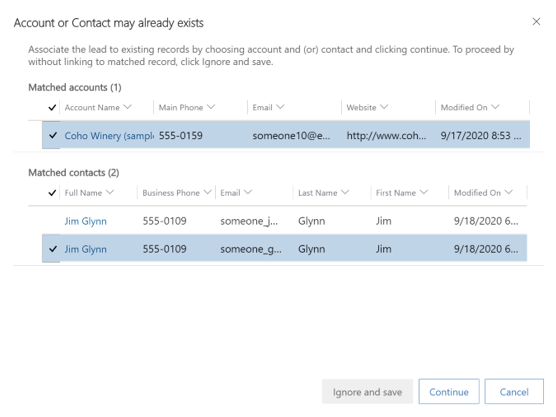
Avsnitten Matchade konton och Matchade kontakter kommer att visa alla matchande poster (baserat på dubblettidentifieringsregler) tillsammans med ytterligare information för att exakt identifiera den post som leadet ska länkas till.
Om du vill koppla leadposten till en befintlig matchande post välj du posten och väljer sedan Fortsätt. Om du vill skapa en ny konto- eller kontaktpost väljer du Ignorera och spara utan att välja en matchande post.
Leadet är kvalificerat.